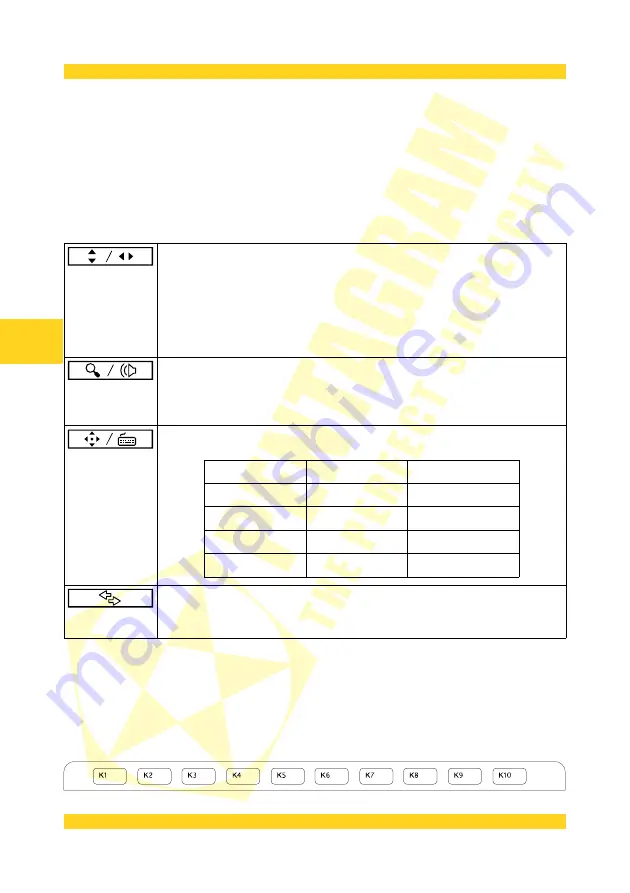
PENTAGRAM Designer (P 2700)
Panele dotykowe i przyciski trybów
Panele dotykowe (touchpady) znajdujące się z lewej i prawej strony tabletu mogą pełnić szereg
funkcji, które zostały przydzielone do sześciu trybów. Tryby te można zmienić korzystając z
przycisków trybów. Trzy pierwsze przyciski (od lewej) posiadają przypisane dwa tryby:
podstawowy i pomocniczy. Naciśnięcie przycisku powoduje jego podświetlenie oraz aktywację
jego podstawowego trybu. Do przełączania między głównym a pomocniczym trybem
aktywnego przycisku służy ostatni przycisk (prawy skrajny). W tabeli poniżej znajduje się opis
dostępnych trybów każdego z tych przycisków. W niektórych aplikacjach, zachowanie paneli
dotykowych może się różnić od podanego w tabeli.
Tryb podstawowy: przewijanie w pionie
Tryb pomocniczy:
przewijanie w poziomie
Aby użyć panelu dotykowego w którymś z tych trybów, dotknij palcem
panelu przy jego krawędzi, a następnie nie odrywając palca, przesuń nim po
obwodzie panelu. Reakcja na ruch palca jest zależna od jego kierunku:
• kierunek zgodny z ruchem wskazówek zegara - zwiększenie wartości
• kierunek przeciwny do ruchu wskazówek zegara - zmniejszenie wartości.
Tryb podstawowy: zmiana powiększenia (zoom)
Tryb pomocniczy:
regulacja głośności systemowej
Sposób korzystania z paneli dotykowych w obu trybach tego przycisku jest
identyczny jak w przypadku poprzedniego przycisku.
Tryb podstawowy: przypisanie do panelu klawiszy klawiatury
Tryb pomocniczy:
przypisanie do panelu klawiszy klawiatury
symbol na panelu tryb podstawowy tryb pomocniczy
∧
klawisz
↑
klawisz Page Up
∨
klawisz
↓
klawisz Page Down
klawisz
←
klawisz Home
klawisz
→
klawisz End
Przełączenie między podstawowym a pomocniczym trybem aktywnego
przycisku. Podświetlenie tego przycisku oznacza, że aktywny jest
pomocniczy tryb przycisku.
Pola funkcyjne
Pola funkcyjne znajdują się tuż nad obszarem roboczym tabletu i oznaczone są K1-K10. Po
zainstalowaniu sterowników tabletu, w aplikacji Macro Key Manager można przypisać do tych
pól różne funkcje, np. skróty klawiszowe. Pola funkcyjne obsługuje się piórkiem. Przytrzymanie
piórka nad polem spowoduje wyświetlenie jego opisu na ekranie monitora. Stuknięcie piórkiem
w pole spowoduje uruchomienie przypisanej mu akcji.
6
PL
Содержание P 2700
Страница 2: ......
Страница 4: ...PENTAGRAM Designer P 2700 2 PL ...
Страница 22: ...PENTAGRAM Designer P 2700 20 PL ...
Страница 24: ...PENTAGRAM Designer P 2700 2 EN ...
Страница 42: ...PENTAGRAM Designer P 2700 20 EN ...
Страница 44: ...PENTAGRAM Designer P 2700 2 DE ...
Страница 63: ......























